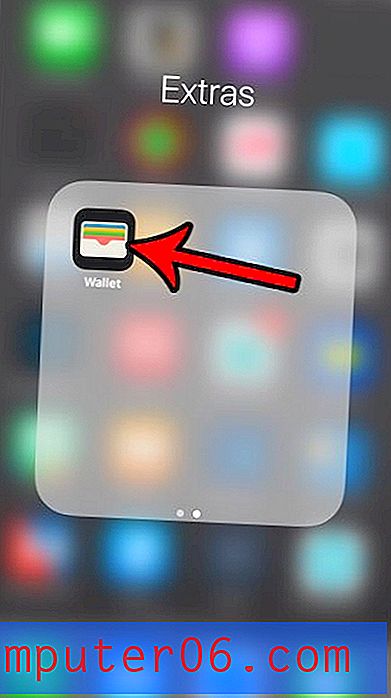Jak zmienić kolor wypełnienia komórki w programie Excel 2010
Jednym z najlepszych sposobów poprawy wyglądu arkusza roboczego w programie Excel 2010 jest użycie kolorów wypełnienia komórek. Zapewniają miłą przerwę od monotonii czarnego tekstu na białym tle, a jednocześnie tworzą inną metodę organizacji. W rzeczywistości możesz łatwo zastosować metodę wypełniania komórek, która spełnia określone kryteria, aby pomóc sobie i wszystkim, którzy przeglądają Twój arkusz. Ale czasami trzeba zmienić kolor wypełnienia komórki, która już ma taką komórkę, więc musisz nauczyć się, jak zmienić kolor wypełnienia komórki w programie Excel 2010 .
*** Jeśli wykonanie kroków opisanych w tym artykule w celu zmiany koloru wypełnienia komórki nie działa, oznacza to, że prawdopodobnie arkusz ma formatowanie warunkowe. Możesz postępować zgodnie z instrukcjami w tym artykule, aby usunąć formatowanie warunkowe, a następnie zmienić kolor wypełnienia za pomocą metody opisanej poniżej. ***
Użyj innego koloru wypełnienia komórki w programie Excel 2010
Metoda zmiany koloru wypełnienia komórki jest bardzo podobna do metody zastosowanej do wypełnienia komórki w pierwszej kolejności. Ale jeśli otrzymałeś arkusz roboczy od kogoś innego i nigdy wcześniej nie korzystałeś z narzędzia Kolor wypełnienia, ten samouczek jest dla Ciebie.
Krok 1: Otwórz plik Excel w Excel 2010.
Krok 2: Kliknij kartę w dolnej części okna, aby wyświetlić arkusz roboczy zawierający komórkę, której kolor wypełnienia chcesz zmienić.
Krok 3: Użyj myszy, aby wybrać komórkę lub grupę komórek zawierających kolor wypełnienia, który chcesz zmienić.

Krok 4: Kliknij kartę Narzędzia główne w górnej części okna.
Krok 5: Kliknij menu rozwijane Kolor wypełnienia w sekcji Czcionka wstążki u góry okna, a następnie wybierz kolor wypełnienia, którego chcesz użyć. Jeśli nie chcesz mieć żadnego koloru wypełnienia komórki, wybierz opcję Bez wypełnienia .
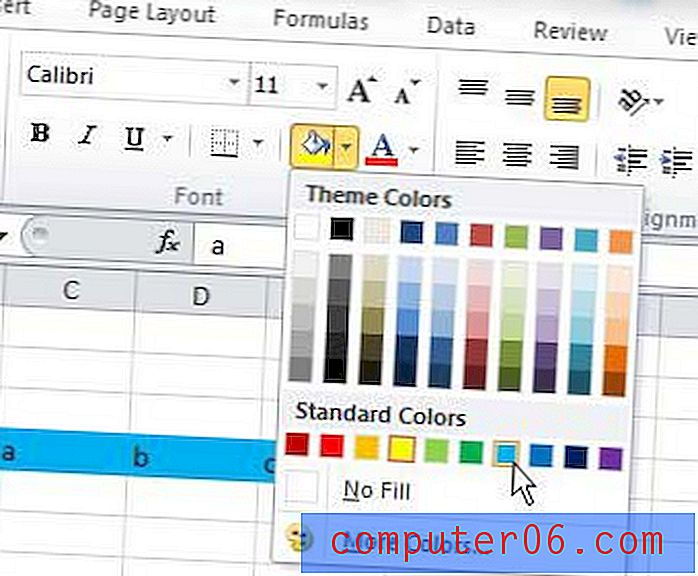
Jeśli po zmianie koloru wypełnienia zdecydujesz, że wolisz stary, możesz nacisnąć Ctrl + Z na klawiaturze, aby cofnąć zmianę.